19.3 應用程式瀏覽器
應用程式瀏覽器 (如下所示) 是與 Application Window 和 Application Explorer 視窗類似的 Web 瀏覽器檢視窗。
下列幾節包含了其他的資訊:
19.3.1 應用程式瀏覽器描述
圖 19-3 應用程式瀏覽器檢視窗
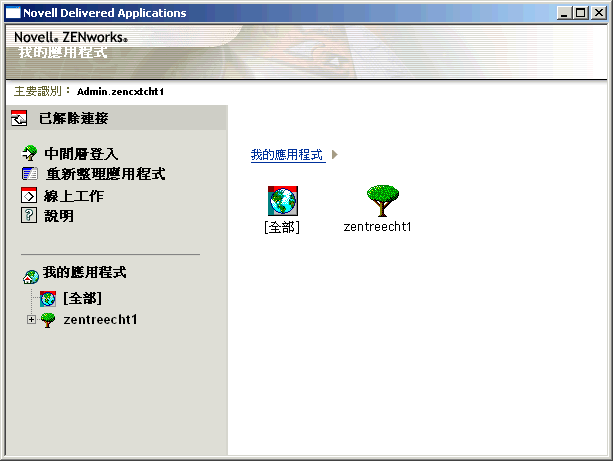
相對於 Application Window 和 Application Explorer,應用程式瀏覽器的功能是有限的。該檢視窗顯示以下內容:
-
[全部] 資料夾: 包含所有已配送給使用者的應用程式。這是由管理員控制的特性。依預設值,為已開啟,也就是說,資料夾會顯示出來。如果需要,您可以停用此功能。如需指示,請參閱節 21.3, 設定「使用者」的設定。
-
eDirectory 樹狀結構: 每個樹狀結構均包括已配送至使用者或工作站的應用程式 (位於樹狀結構內部)。應用程式啟動器僅顯示使用者通過驗證的樹狀結構。
-
個人資料夾: 提供位置,讓使用者建立個人資料夾,以便組織應用程式。這是由管理員控制的特性。依預設值為未開啟,也就是說,資料夾不會顯示出來。如需有關啟用個人資料夾的資訊,請參閱節 21.3, 設定「使用者」的設定。
在應用程式瀏覽器中,個人資料夾結構僅用於檢視和啟動。如果使用者要建立或刪除子資料夾、新增應用程式或移除應用程式,則必須使用 Application Window 或 Application Explorer。
19.3.2 應用程式瀏覽器有何用途
使用者可以使用應用程式瀏覽器執行下列工作:
- 透過按兩下右窗格中的應用程式圖示來執行應用程式。根據應用程式以及如何在 eDirectory 中對其進行設定,應用程式啟動器可能會將檔案安裝至工作站、映射磁碟機或變更工作站組態檔案或設定。
- 檢視應用程式的內容。內容包括應用程式的描述、有關應用程式說明連絡人的資訊、應用程式可供使用的時間以及為應用程式建立的工作站需求。
- 驗證 (修復) 安裝的應用程式所存在的問題。驗證應用程式可導致應用程式啟動器將其重新配送至工作站。
- 解除安裝應用程式。這是由管理員控制的特性。依預設,它已停用。您可以逐個啟用應用程式。如需有關資訊,請參閱節 43.1, 啟用要解除安裝的應用程式。
19.3.3 為何使用應用程式瀏覽器?
應用程式瀏覽器的主要目的是在 Web 瀏覽器環境中提供應用程式。您可以令使用者獨立啟動應用程式瀏覽器,或將其整合為 Web 埠口,例如 Novell 埠口服務或 Novell exteNd Director™,以便應用程式顯示在使用者可以使用的 Web 內容的旁邊。
19.3.4 在 Windows XP SP2 (或更新版本) 下執行應用程式瀏覽器
因為 Windows XP Support Pack 2 (SP2) 中的安全性發生變更,所以應用程式瀏覽器在 Windows XP SP2 (或更新版本) 工作站中的運作方式不同。作為管理員,您應該將這些變更傳送給受影響的使用者。
下列幾節包含了其他的資訊:
Internet Explorer 資訊列和附加安裝
當網頁涉及目前不在工作站上的 ActiveX 控制時,系統會詢問使用者是否要下載 ActiveX 控制。在 Windows XP SP2 中,此提示將顯示在資訊列中。出現通知時,資訊列將顯示在 Internet Explorer 工具列和網頁中間,並在下次導覽時消失。
附註:依預設,啟用顯示資訊列;但使用者可以變更預設設定,以不顯示資訊列。此外,如果控制的發行者 (例如 Novell) 之前已由使用者標示為託管,則 ActiveX 控制會自動安裝,而不顯示資訊列。
當執行 Windows XP SP2 (或更新版本) 的使用者首次存取應用程式瀏覽器時 (假設使用者使用的是預設設定,且未將 Novell 標示為託管),網頁中會顯示以下錯誤訊息,且資訊列直接顯示在其上方。
圖 19-4 Internet Explorer 中顯示的資訊列

按一下資訊列,然後按一下「安裝 ActiveX 控制」,將顯示下列對話方塊,使用者可以透過它來安裝 ActiveX 控制。
圖 19-5 Internet Explorer -「安全性警告」對話方塊
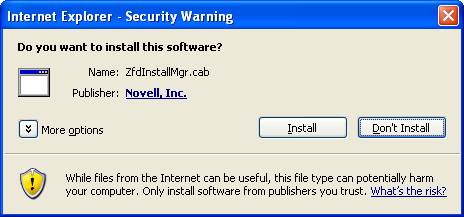
Internet Explorer 本地機器區域鎖定和活動式內容封鎖
當 Internet Explorer 嘗試開啟網頁時,它會根據網頁的 Internet Explorer 安全性區域 (在 Internet Explorer 中,「工具」>「網際網路選項」),對網頁的用途進行限制。在 Windows XP SP2 (或更新版本) 中的本地機器鎖定比在 Windows XP 早期版本中更受限制。
因為 ZENworks 應用程式瀏覽器是安裝於本地的包含 ActiveX 控制的 HTML 控制,所以當本地機器鎖定特性與新的活動式內容封鎖特性結合後,會使應用程式瀏覽器在 Windows XP SP2 (或更新版本) 工作站中的運作方式不同。
當使用者在「位址」方塊中鍵入應用程式瀏覽器的 URL 或在「我的最愛」清單中按一下應用程式瀏覽器的連結時,Internet Explorer 會顯示未格式化的 HTML 頁,而資訊列顯示文字「為了協助保護您的安全性,Internet Explorer 已限制這個檔案顯示會存取您電腦的主動式內容。按這裡取得其他資訊。」
為了避免此種情況並令使用者更輕鬆地存取 ZENworks 應用程式瀏覽器,應用程式瀏覽器檢視窗會自動偵測本地機器鎖定特性是否已在工作站上啟用。如果已啟用,則會顯示以下中介頁:
圖 19-6 Internet Explorer「安全性警告」頁
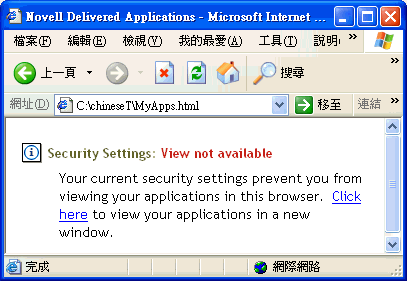
然後使用者可以執行本頁中的連結,令應用程式瀏覽器檢視窗在新視窗中顯示,使用者可以從中存取應用程式。
如果使用者透過按一下 Internet Explorer 中「標準按鈕」工具列上的「」圖示來存取應用程式瀏覽器,將不會顯示中介頁,而應用程式瀏覽器檢視窗會正常顯示。